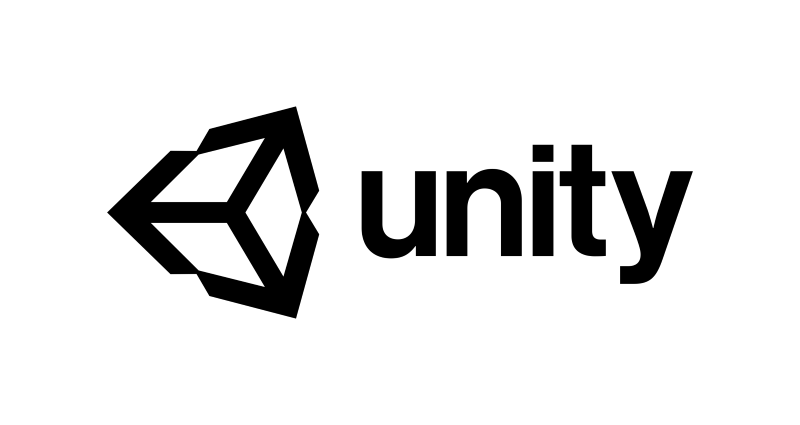Unity のサイトの見た目も変わるし、インストール方法も変わっているかもしれないので、基本的には Google で検索した方が良い。
2020年 3月現在では、以下のサイトが分かりやすく解説している。3つに分かれている。
- https://dkrevel.com/makegame-beginner/getunityhub
- https://dkrevel.com/makegame-beginner/make-unity-account
- https://dkrevel.com/makegame-beginner/unity-hub
概要
細かい手順を見なくても、基本的には画面を見ながら進むだけです。大まかな手順は以下の通り。
- 準備: メールアドレスを用意する。(アカウント登録が必要なため)
- Unity Hub というものをインストールする
- Unity Hub から Unity をインストールする
- Unity Hub から プロジェクトを作成する
Unity Hub は、Unity のバージョンと プロジェクトを管理してくれるツールです。
以下手順
Unity Hub のダウンロードとインストール
- Unity のサイトに行き、ダウンロードっぽいところに行く
- 「個人向け」「企業向け」というタブから「個人向け」を選択する
- Personal を選ぶ
- 「新規ユーザ」か「リピートユーザ」の選択肢は「リピートユーザ」を選ぶ。「新規ユーザ」を選ぶと余計なものが入る。
- Unity Hub というものをダウンロードしてインストールする
Unity のインストール
Unity をインストールする前に、Unity Hub からアカウントを作る必要がある。
アカウントを作ったらサインインする
- インストールを選択すして、「インストール」ボタンを押す
- Unity のバージョンを選択する(複数バージョンのインストール可能)
- 基本的には最新版
- 何かの教材をやるなら、教材のバージョンを選ぶ
- 「Unity バージョンを加える」の「モジュールをインストールに加える」では、 チェックを全部外してOK。必要なら「日本語」を入れておく。
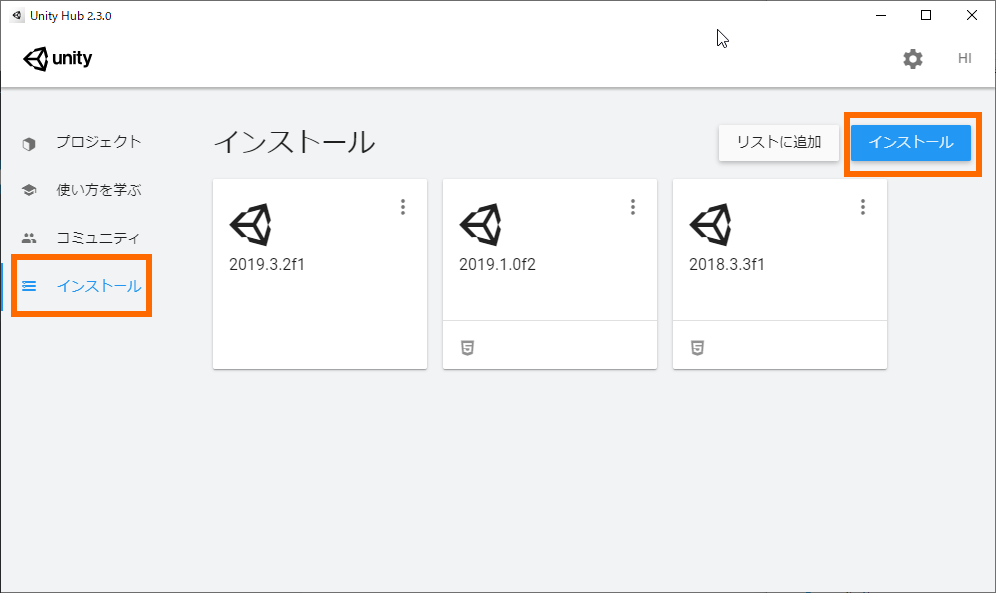
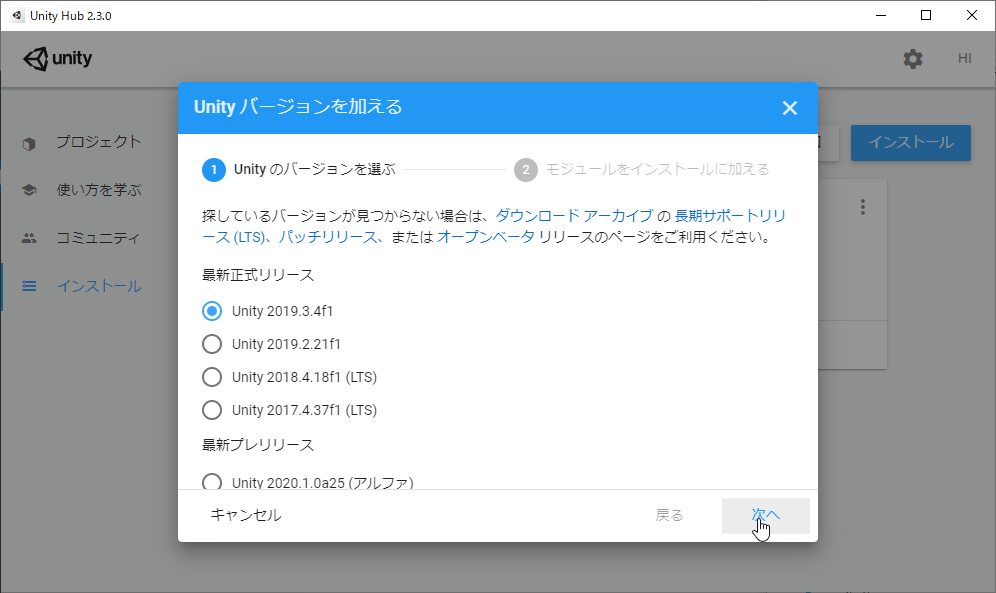
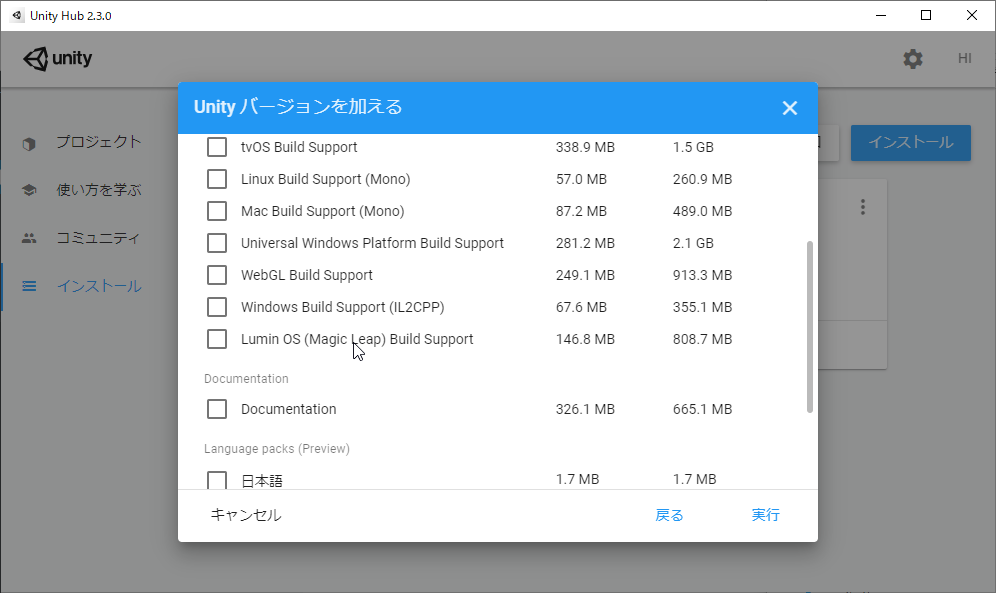
プロジェクトの作成
左で「プロジェクト」を選択して、「新規作成」ボタンを押す。
テンプレートは 3D。名前は何でもよい。フォルダを指定して実行する。
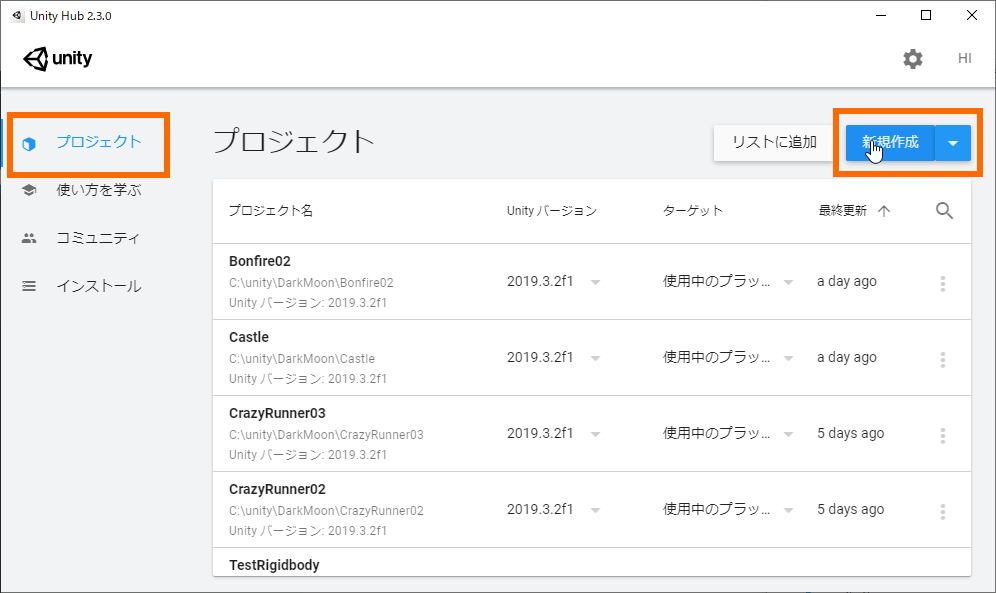
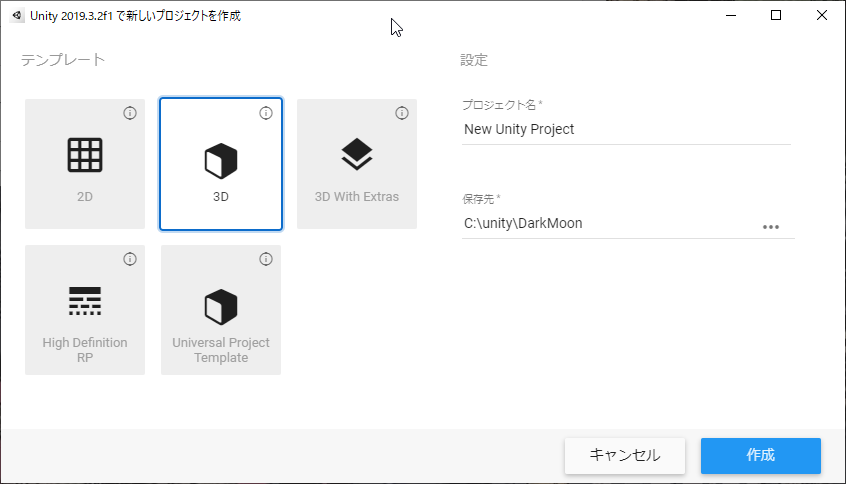
以上で、インストールからプロジェクト作成まで終わり。